Еще больше ИТ-новостей, исследований, интервью, обзоров сервисов и полезных материалов для бизнеса читайте в нашем Telegram-канале.
Разбор сервиса
O!task – российский аналог Trello с CRM и финансами?
Полный разбор системы для бизнеса
O!task – российская система управления бизнесом. Она объединяет инструменты планирования, контроля и учета, позволяя оптимизировать процессы и повысить продуктивность команды.
О сервисе
- Позиционирование:Российская система управления бизнесом. Объединяет инструменты планирования, контроля и учета, позволяя оптимизировать процессы и повысить продуктивность команды.
- РепутацияБезопасный отечественный сервис, размещенный исключительно на российских серверах и сертифицированный согласно требованиям федерального законодательства.
- ЛицензияСтоимость – от 1 190 ₽/мес. Есть бесплатный тариф. Бесплатный пробный период 14 дней.
Содержание
Начало работы
Регистрация
Мы ознакомились с сервисом и зарегистрировались через главную страницу сайта. На главной странице сайта выбрали одну из двух предложенных кнопок. Первую кнопку нашли в правом верхнем углу, вторую — чуть ниже.
Ниже рассказываем дальнейшие шаги.
Ниже рассказываем дальнейшие шаги.
Указываем электронную почту и придумываем пароль (минимум 8 символов) для входа. После введения данных, кнопка «Зарегистрироваться» станет кликабельной. Как только нажимаем ее, можем входить в аккаунт на O!task.
Также на указанную почту приходит письмо с подтверждением регистрации. Открываем его и переходим по ссылке для подтверждения E-mail. При регистрации нам предлагают поставить галочку рядом с пунктом «Согласие на обработку ваших персональных данных» и «Получение рекламной рассылки».
Важно! Соглашаться с получением рекламной рассылки необязательно — регистрацию можно завершить даже без подтверждения данного пункта.
Другой способ регистрации в O!task — это вход через ВКонтакте или Яндекс. Для этого просто нажимаем на выбранную социальную сеть и система автоматически проведёт авторизацию.
Преимущества:
- Быстрая и простая регистрация.
- Есть возможность зарегистрироваться через Яндекс или Вк.
Пригласительная регистрация
В сервисе есть возможность войти в свой аккаунт по приглашению от зарегистрированного пользователя. Для этого зарегистрированному пользователю нужно открыть вкладку «Команда» на рабочей панели и нажать кнопку «Пригласить».
Появится окно со специальной ссылкой. Её легко скопировать и отправить текстом в любом мессенджере, в SMS или в социальной сети.
Также в этом окне есть возможность ввести электронную почту приглашаемого, где в письме он получит приглашение на вступление в команду.
Проекты
Проект — это пространство, внутри которого все задачи объединены общим направлением, отделом, командой. Для того, чтобы перейти в раздел проекты, нажимаем на соответствующий пункт в левом меню. В данном разделе по умолчанию показываются активные проекты.
Внешний вид
Внешний вид проекта можно настраивать: в виде списка, в виде плитки, по менеджерам, по меткам, Гант. Внешний вид проекта можно настраивать в виде диаграммы Ганта. Необходимо нажать на значок вида и в выпадающем меню выбрать «Гант».
В диаграмме Ганта есть возможность отображать регулярные проекты и проекты со сроком окончания работы. Если нужно загрузить регулярные проекты, то необходимо перейти в раздел «Тип» и выбрать «Только регулярные».
Также можно выбрать менеджера проекта. Для этого необходимо в разделе «Участники», выбрать нужного сотрудника. Далее отобразятся все проекты с этим участником:
Сортировка проектов по компаниям. В разделе «Компании» необходимо выбрать нужную, далее появятся все проекты по данной компании:
Также проекты можно отображать по меткам, которые установлены у проектов. Выбираем раздел «Метки» и необходимую метку. Можно выбрать несколько.
Проекты в диаграмме Ганта можно отображать по дням, неделям и месяцам.
Есть возможность экспортировать и импортировать проекты.
Вид «Плитка»:
Вид «Список»:
По менеджерам:
По меткам:
Каждый проект содержит название, бюджет проекта, сколько оплачено, сроки, менеджеров и участников, которые работают над проектом, а также метки.
Также в проекте указывается название и клиент.
Статусы проекта
Проекты, у которых срок сдачи прошел, выделяются красным цветом.
В разделе «Проекты» доступен фильтр по регулярности платежа, участнику команды, клиенту и статусу.
Создание нового проекта
Для того, чтобы создать новый проект, необходимо в разделе «Проекты» нажать на кнопку «+».
При создании нового проекта, обязательным полем является «Название проекта».
Также можно указать бюджет проекта, сроки выполнения, клиента и команду, которая будет заниматься данным проектом. Указываем бюджет проекта и ставим срок окончания проекта.
Если проект будет с ежемесячной оплатой, то необходимо поставить галочку на «Регулярный» и выбрать дату платежа.
Проект можно удалить и отредактировать (поменять сроки исполнения, добавить члена команды).
После того, как проект выполнен, его необходимо «Завершить».

Проект внутри
Рассмотрим проект поближе:
Внутри каждого проекта видно: сводку, задачи, файлы, блокноты, приложения, финансы и доску.
Рассмотрим каждый раздел подробнее:
- Задачи проекта. При открытии проекта, мы видим задачи, которые нужно выполнить.Внешний вид задач можно изменять, для удобства разработчики сделали четыре варианта расположения задач в O!task: в виде канбан-доски или диаграмм Ганта, сортировку по неделям, по отмеченным в календаре на весь месяц, и в виде списка.
Задачи внутри проекта можно просматривать в виде диаграммы Ганта. Для этого необходимо перейти в нужный проект и выбрать отображение «Гант». В области слева будет отображаться название задачи, исполнитель и срок выполнения задачи, справа задачи по данному проекту.
Задачи можно отображать на области по участникам команды. Необходимо нажать на раздел «Участники».
Далее в выпадающем списке меню выбрать нужного участника:
Также задачи можно отображать по меткам, которые установлены у задачи. Выбираем раздел «Метки»:
Далее необходимо выбрать нужную метку, по по которой хотим отобразить задачи в области:
Также как и с метками, задачи можно отображать по приоритетам, которые установлены к задаче.
В разделе «Приоритет» выбираем нужный:

В области слева отображается статус задачи, название, ее приоритет. А в области справа на календаре – сама задача.
Задачи в проектах Ганта можно отображать по дням, неделям и месяцам.
При выборе отображения по дням, в области справа будут отображаться задачи на каждый день. При выборе отображения по неделям, в области справа будут отображаться задачи за выбранную неделю. При выборе отображения по месяцам, в области справа будут отображаться задачи за выбранный месяц.
Задачи можно отфильтровать по статусу, по участникам, по меткам и по приоритету. Для этого необходимо выбрать нужный параметр:
Рассмотрим конкретную задачу. С правой стороны, расположены функции внутри задачи. В задаче можно: менять статус, назначать исполнителя, выбирать дату дедлайна, ставить приоритет, прикреплять файлы, запускать таймер, ставить подзадачи, создавать поля пользователя. В самой задаче мы указываем название, описываем ее. Также к задаче можно писать комментарии.
В выбранном проекте можно просматривать сводку по задачам. Там отображаются все задачи и их статусы, показываются подзадачи, отмечена дата, когда нужно выполнить задачу и показано регулярная задача или нет. Также отмечен исполнитель.
Файлы
К любому проекту можно загрузить файлы, которые необходимы для работы. Для того, чтобы добавить файл к проекту, необходимо нажать на вкладку «Файлы». Для того, чтобы загрузить файл, необходимо перейти в «Файлы» и нажать на кнопку «Загрузить».
Далее выбираем файл на вашем устройстве и нажимаем кнопку «Открыть».
Для того, чтобы добавить папку, необходимо нажать на кнопку «Создать папку».
Необходимо заполнить «Название папки» и нажать кнопку «Создать». Загруженные файлы можно сгруппировать в отдельные папки. На экране будет отображаться информация о документе (в виде списка): название, вес, дата и автор.
Блокноты
В разделе «Проекты» есть возможность создавать блокноты. Для того, чтобы создать блокнот к проекту, необходимо нажать на вкладку «Блокноты». Далее нажать на кнопку «Добавить блокнот». Необходимо заполнить поле «Название блокнота» и нажать кнопку «Создать».
Чтобы экспортировать блокнот в PDF файл, необходимо нажать на меню в виде трех точек. Далее нажимаем на «Экспорт в PDF».
При необходимости можно дублировать блокнот. Его также можно закрепить, чтобы блокнот был в самом начале списка, или архивировать. Архивированный блокнот можно всегда найти в разделе «Архив».
Приложения
К любому проекту можно добавить «Приложения». Находятся они в верхней части меню раздела «Проекты». Для того, что добавить новое приложение к проекту, необходимо нажать на кнопку «Добавить».
Загрузить можно макеты Figma, Google документы и Google таблицы. Для того, чтобы загрузить макет Figma к проекту, необходимо выбрать нужный значок, указать название макеты и вставить «Код для вставки».
Для того, чтобы загрузить Google-документ к проекту, необходимо выбрать нужный значок, указать название документа и вставить ссылку на него. После создания документа,можно редактировать и выполнять все задачи внутри окна в разделе «Приложения».
Для того, чтобы загрузить Google-таблицу к проекту, необходимо выбрать нужный значок, указать название таблицы и вставить ссылку на нее.
Финансы
В каждом проекте есть раздел «Финансы». В проекте можно указать поступления и расход денег. На экране финансов отображается бюджет проекта, сколько оплатили, расход и прибыль.
Также можно просмотреть сводку по финансам. На экране отображается дата проведения финансов, клиент, сумма, комментарий и статья. Все эти данные нужно указать самостоятельно в системе О!task и далее уже выбрать нужный вариант.
Раздел «Все задачи»
Задача — это базовая единица таск-трекера O!task. В раздел «Все задачи» собираются все задачи, которые имеются в системе. Здесь можно ставить задачи, добавлять к ним подробное описание, назначать ответственных, отмечать выполнение, повторять и многое другое.
В разных режимах просмотра задачи выглядят по-разному. Но, если кликнуть на задачу, откроется её карточка, которая выглядит одинаково в любом режиме просмотра. Задачи можно группировать задачи по различным фильтрам – об этом мы расскажем чуть позже.
Все задачи можно фильтровать по статусу, по участникам, по проектам, по меткам и по приоритетам. Внешний вид задачи можно настраивать: в виде канбана, в виде календаря, в виде списка, Гант.
В разных режимах просмотра задачи выглядят по-разному. Но, если кликнуть на задачу, откроется её карточка, которая выглядит одинаково в любом режиме просмотра. Задачи можно группировать задачи по различным фильтрам – об этом мы расскажем чуть позже.
Все задачи можно фильтровать по статусу, по участникам, по проектам, по меткам и по приоритетам. Внешний вид задачи можно настраивать: в виде канбана, в виде календаря, в виде списка, Гант.
Внешний вид
Все задачи можно отображать в виде Диаграммы Ганта. Для этого необходимо перейти в раздел отображения и выбрать «Гант».
Задачи можно отобрать по выбранному проекту. Для этого необходимо перейти в раздел проекты и выбрать нужный (один, несколько либо все):
Также задачи можно отображать по участникам команды. Необходимо нажать на раздел «Участники». Далее в выпадающем списке меню выбрать нужного участника:
Также задачи можно отображать по меткам, которые установлены у задачи. Выбираем раздел «Метки». Далее необходимо выбрать метки, по которым хотим отобразить задачи в области:
Так же, как и с метками, задачи можно отображать по приоритетам, которые установлены к задаче. В разделе «Приоритет» выбираем нужный, установленный к задаче.
Статусы задач
Так выглядит доска с задачами, она имеет стандартные 4 статуса: «Сделать», «В работе», «На проверке», «Завершено». Статусы можно создавать абсолютно любые, так как внутри одного проекта может быть несколько досок с совершенно разными статусами.
Для работы со статусами удобно, что можно сворачивать столбцы с задачами. Когда большое количество статусов, это становится необходимой функцией.
В стандартном режиме: создается задача, ей устанавливается статус «Сделать», далее назначается исполнитель. После того, как задачу принял исполнитель в работу, статус меняется на «В работе». После ее выполнения, исполнитель указывает статус «На проверке». Руководитель проекта видит это, проверяет задачу и ставит статус «Завершено».
В стандартном режиме: создается задача, ей устанавливается статус «Сделать», далее назначается исполнитель. После того, как задачу принял исполнитель в работу, статус меняется на «В работе». После ее выполнения, исполнитель указывает статус «На проверке». Руководитель проекта видит это, проверяет задачу и ставит статус «Завершено».
Фильтр задач
Задачи можно отфильтровать: «По статусу», «По проекту», «По участникам», «По меткам» и «По приоритетам».
Создание задач
Для того, чтобы создать задачу, необходимо выбрать, либо создать проект, к которому будет относится задача. Далее нужно перейти в этот проект и нажать на кнопку «Новая задача». Вводим название задачи и нажимаем на кнопку «Добавить задачу».
Карточка задачи
В этой задаче мы видим путь, по которому мы можем обратиться к задаче: проект «Офис», доска «Первая доска» (она создается автоматически).
В задаче есть возможность создавать несколько досок. Через выпадающую стрелочку ее можно перемещать задачу на другую доску.
А также через выпадающую стрелочку можно перемещать задачу в другой проект.
В верхней части задачи, есть кнопка «Копирование ссылки». Она создана для того, чтобы поделиться ссылкой с участниками команды. Любую задачу можно настраивать: добавить обложку, дублировать задачу, сделать задачу подзадачей, переместить в архив, удалить.
В карточке задачи есть возможность включить напоминание о задаче. Напоминание придет на указанные в настройках профиля способы уведомления. По умолчанию напоминание приходят:
Также можно поставить дополнительное напоминание о задаче, нажав на специальный значок в верхней части карточки:
- за один час до истечения срока задачи;
- в указанное время выполнения задачи.
Также можно поставить дополнительное напоминание о задаче, нажав на специальный значок в верхней части карточки:
Задачу можно сделать повторяющейся. Повторение может быть:
- каждый месяц;
- каждую неделю;
- каждый день.
Исполнителей на одну задачу может быть несколько.
Важно! Если исполнитель не имеет уровень доступа администратора или доступа ко всем проектам, то он будет видеть только те задачи, в тех проектах, в которых он назначен.
К каждой задаче есть возможность установить дату и время окончания работы. Необходимо нажать на значок календаря и выбрать нужный день.
Важно! Только при выборе даты задачи будут попадать на календарь (если использовать вид календаря).
В карточке задачи можно создавать подзадачи. Каждая подзадача может являться и отдельной задачей для каждого из участника. Для того, чтобы создать подзадачу, необходимо нажать на вкладку «Подзадачи». Далее появится окошко, куда необходимо ввести название нашей подзадачи.

На любую подзадачу можно назначить исполнителя. Если это другие члены команды, которые не назначались на основную задачу исполнителем, то для них эта подзадача будет отдельной карточкой – основную задачу они не увидят.
После того как выбрали исполнителя на подзадачу, есть возможность установить дату и время (как в основной задаче см.выше). Для этого необходимо на календаре выбрать нужный день и время.
Чтобы завершить подзадачу, необходимо поставить галочку перед названием подзадачи. После нажатия подзадача завершается и зачеркивается.
В карточке задачи есть возможность прикреплять файл – это может быть картинка, документ и т. д.
Приоритет задачи
Для того, чтобы указать приоритет, необходимо нажать на пункт «Приоритет» и выбрать нужный: «Низкий», «Средний», «Высокий», «Критический», «Без приоритета».
В разделе «Все задачи» можно фильтровать текущие задачи по приоритету. Для этого необходимо в разделе «Задачи» нажать на фильтр и выбрать «По приоритету».
В разделе «Все задачи» можно фильтровать текущие задачи по приоритету. Для этого необходимо в разделе «Задачи» нажать на фильтр и выбрать «По приоритету».
Фильтровать задачи по приоритету можно и в разделе «Проекты». Необходимо перейти в раздел «Проекты», выбрать проект и нажать на него. Далее открываем категорию «Задачи» и фильтруем их «По приоритету».
Поля пользователя
Для того, чтобы создать пользовательские поля, необходимо нажать на вкладку «Поля пользователя». Для создания нового поля, нажимаем на «+ Новое поле». Далее необходимо ввести название и выбрать тип данных.
Таймер
В разделе «Задачи» располагается инструмент «Таймер». Его можно запустить или поставить на паузу. Для того, чтобы включить таймер, необходимо нажать на кнопку «Запустить»:
Метки
В разделе «Задачи» в поле «Метки» можно создавать неограниченное количество меток. Это удобно для систематизации данных. Для того, чтобы перейти в поле метки, необходимо нажать на вкладку «Метки». А для того, чтобы создать метку, нужно нажать на «+» и выбрать «Создать метку». Далее необходимо дать название метке и выбрать цвет.
Доска
Доска – это способ визуализировать рабочий процесс. В системе O!task есть возможность создавать несколько досок. По умолчанию в проекте создается одна доска под названием «Первая доска». Чтобы добавить доску, нажимаем на кнопку «Добавить доску» и вводим название. Далее нажимаем кнопку «Создать».
База знаний
Раздел «База знаний» предназначен для хранения и систематизации внутренней документации компании, включая информацию о продукте, регламенты, шаблоны и другие важные данные. Доступ к разделу осуществляется через соответствующий пункт в левом меню. Создание новых документов происходит нажатием кнопки «Новый документ».
Ключевой особенностью функционала является возможность организации документов в иерархическую структуру, путем вложения одних документов в другие.
Ключевой особенностью функционала является возможность организации документов в иерархическую структуру, путем вложения одних документов в другие.
Отчеты
Раздел «Отчеты» предназначен для получения сводной информации по задачам, проектам и участникам команды. Доступ к нему осуществляется через соответствующий пункт в левом меню. Пользователи могут просматривать готовую отчетность по различным параметрам, агрегированную по задачам, проектам или участникам.
Отчеты могут быть экспортированы в формате CSV для дальнейшей обработки и анализа. В конце каждого отчета представлена общая статистика, включающая общее количество задач, выполненные задачи, просроченные задачи и общее затраченное время. При необходимости, отображение общей статистики можно отключить в настройках.
Отчеты могут быть экспортированы в формате CSV для дальнейшей обработки и анализа. В конце каждого отчета представлена общая статистика, включающая общее количество задач, выполненные задачи, просроченные задачи и общее затраченное время. При необходимости, отображение общей статистики можно отключить в настройках.
Финансы
Вся информация о движении средств находится в категории «Платежи». Отображена она в виде таблицы, в которой указаны следующие параметры: дата, проект, клиент, сумма комментарий и статья.
Платежи можно отображать по дате. Выбираем нужную дату в календаре и на экране отобразятся все денежные операции за данный период времени. Сортировать платежи можно: «По типу», «По проектам», «По участникам» и «По статьям».
Платежи можно отображать по дате. Выбираем нужную дату в календаре и на экране отобразятся все денежные операции за данный период времени. Сортировать платежи можно: «По типу», «По проектам», «По участникам» и «По статьям».
Расход денежных средств будет отображаться красным цветом и надписью «Расход». Чтобы добавить расход, необходимо нажать на красную кнопку «Расход» и заполнить информацию: сумму, дата оплаты, проект, клиент и статья, а также можно добавить комментарий.
В разделе «Аналитика» наглядно отображается какие суммы поступали и как они расходовались. Здесь также отображены расходы по сотрудникам компании. Также подробно показаны «Поступления» и «Расходы» денежных средств за выбранный период.
Настраивать статьи операций можно самостоятельно двумя способами. Первый способ: в переходе из выпадающего списка, выбираем «Настроить статьи».
Второй способ: нажать на шестеренку в разделе и настроить статью для поступления и расхода. Заполнять пункт «Статья» необходимо для того, чтобы в разделе «Аналитика» наглядно просмотреть движение денежных средств по конкретной статье.
CRM
CRM-модуль в O!task предназначен для управления клиентами и оптимизации бизнес-процессов. Основной инструмент модуля – воронка продаж, визуализирующая путь клиента от первого контакта до заключения сделки. Доступ к CRM осуществляется через пункт в левом меню. Пользователи могут работать с несколькими воронками. В системе предусмотрена настройка прав доступа, позволяющая назначать менеджеров, ответственных за определенные воронки.
В разделе настроек можно кастомизировать этапы воронки, добавляя новые этапы, переименовывая существующие, а также изменяя их цвет. По умолчанию система содержит один основной этап («Неразобранное») и два закрывающих («Выиграно», «Проиграно»). Для сделок можно создавать дополнительные поля различных типов (текст, число, дата/время, денежный, чекбокс) для сбора необходимой информации.
Раздел «Контакты» предназначен для хранения информации о физических лицах, которые могут быть связаны с определенной компанией.
Раздел «Компании» предназначен для хранения информации о юридических лицах, которые могут быть связаны с определенными контактами. Для создания новой компании необходимо нажать кнопку «Добавить компанию» и заполнить обязательные поля, такие как почта, телефон, адрес, контакты (выбор из существующих или создание нового) и метки.
Раздел «Задачи» предназначен для управления задачами, связанными со сделками. Он позволяет менеджерам просматривать все задачи по сделкам в одном месте. Внутри каждой задачи есть карточка, где можно указать ответственного, срок выполнения и метку. Поля в карточке задачи настраиваются индивидуально, количество полей не ограничено. Задачи можно просматривать в виде столбцов (вероятно, имеется в виду канбан-доска) или в виде списка, который можно фильтровать по различным параметрам.
В разделе настроек можно кастомизировать этапы воронки, добавляя новые этапы, переименовывая существующие, а также изменяя их цвет. По умолчанию система содержит один основной этап («Неразобранное») и два закрывающих («Выиграно», «Проиграно»). Для сделок можно создавать дополнительные поля различных типов (текст, число, дата/время, денежный, чекбокс) для сбора необходимой информации.
Раздел «Контакты» предназначен для хранения информации о физических лицах, которые могут быть связаны с определенной компанией.
Раздел «Компании» предназначен для хранения информации о юридических лицах, которые могут быть связаны с определенными контактами. Для создания новой компании необходимо нажать кнопку «Добавить компанию» и заполнить обязательные поля, такие как почта, телефон, адрес, контакты (выбор из существующих или создание нового) и метки.
Раздел «Задачи» предназначен для управления задачами, связанными со сделками. Он позволяет менеджерам просматривать все задачи по сделкам в одном месте. Внутри каждой задачи есть карточка, где можно указать ответственного, срок выполнения и метку. Поля в карточке задачи настраиваются индивидуально, количество полей не ограничено. Задачи можно просматривать в виде столбцов (вероятно, имеется в виду канбан-доска) или в виде списка, который можно фильтровать по различным параметрам.
Хранилище
Хранилище — это место в системе O!task, где хранится наша информация. Для того, чтобы перейти в раздел хранилище, нажимаем на соответствующий пункт в левом меню.
Есть возможность загрузить любые произвольные файлы, которые мы хотим хранить где-то в облаке. Для того, чтобы загрузить новый файл в хранилище, необходимо нажать кнопку «Загрузить» и выбрать нужный файл из памяти устройства.
Есть возможность загрузить любые произвольные файлы, которые мы хотим хранить где-то в облаке. Для того, чтобы загрузить новый файл в хранилище, необходимо нажать кнопку «Загрузить» и выбрать нужный файл из памяти устройства.
Для того, чтобы создать новую папку в хранилище, необходимо нажать кнопку «Создать папку».
Недостатки:
- Ограниченное хранилище, в зависимости от тарифного плана.
Команда
Команда – в данном разделе можно пригласить участников команды в пространство, а также гибко настроить уровни доступа для каждого из них.
В таблице представлена информация о каждом участнике пространства: имя, фамилия и Email, должность (ее можно указать, если являетесь администратором пространства), роль участника в команде, последняя активность в системе и способы уведомлений в системе, которые подключены у участника команды.
В таблице представлена информация о каждом участнике пространства: имя, фамилия и Email, должность (ее можно указать, если являетесь администратором пространства), роль участника в команде, последняя активность в системе и способы уведомлений в системе, которые подключены у участника команды.
Для того, чтобы пригласить участника команды в пространство, необходимо нажать на кнопку «Пригласить».
Система предлагает два способа приглашения участника в команду:
1. Отправить ссылку приглашения (нажав кнопку «Копировать»).
2. Пригласить коллег по Email.
В данном поле можно ввести несколько Email через запятую, система автоматически разделит их на разные Email и отправит на указанный список пригласительное письмо, перейдя по которому, участник команды зарегистрируется в системе, а если уже был зарегистрирован, то автоматически примет приглашение в команду.
Система предлагает два способа приглашения участника в команду:
1. Отправить ссылку приглашения (нажав кнопку «Копировать»).
2. Пригласить коллег по Email.
В данном поле можно ввести несколько Email через запятую, система автоматически разделит их на разные Email и отправит на указанный список пригласительное письмо, перейдя по которому, участник команды зарегистрируется в системе, а если уже был зарегистрирован, то автоматически примет приглашение в команду.
Для того, чтобы отредактировать информацию об участнике команды, необходимо нажать на строчку с участником или на синюю иконку с карандашом и изменить информацию.
По умолчанию в системе есть 3 роли: администратор, участник, наблюдатель. Эти роль нельзя редактировать.
Чтобы создать новую роль, надо нажать на кнопку «Новая роль». Создавать можно неограниченное количество ролей. Описание роли нужно, чтобы понимать для какой цели создана данная роль. Далее заполняем пункты.
- Администратор – в системе может делать всё.
- Наблюдатель – может просматривать, только те задачи и проекты, в которые он добавлен. Эта роль очень часто используется для выдачи клиенту, для того, чтобы клиент мог видеть процесс на его проектом.
Чтобы создать новую роль, надо нажать на кнопку «Новая роль». Создавать можно неограниченное количество ролей. Описание роли нужно, чтобы понимать для какой цели создана данная роль. Далее заполняем пункты.
Стоимость
Указанная стоимость действительна на 31.07.2025 г.
Базовый
✓ 2 пользователя;
✓ хранилище – 250 Мб;
✓ проектов – ∞;
✓ неограниченные проекты;
✓ весь функционал.
✓ хранилище – 250 Мб;
✓ проектов – ∞;
✓ неограниченные проекты;
✓ весь функционал.
Бесплатно
Плюс 5
✓ 5 пользователей;
✓ хранилище – 1 Гб;
✓ проектов – ∞;
✓ неограниченные проекты;
✓ весь функционал.
✓ хранилище – 1 Гб;
✓ проектов – ∞;
✓ неограниченные проекты;
✓ весь функционал.
1 190 ₽/1 мес
Плюс 10
✓ 10 пользователей;
✓ хранилище – 3 Гб;
✓ проектов – ∞;
✓ неограниченные проекты;
✓ весь функционал.
✓ хранилище – 3 Гб;
✓ проектов – ∞;
✓ неограниченные проекты;
✓ весь функционал.
2 190 ₽/1 мес
Плюс 20
✓ 20 пользователей;
✓ хранилище – 5 Гб;
✓ проектов – ∞;
✓ неограниченные проекты;
✓ персональный менеджер;
✓ весь функционал.
✓ хранилище – 5 Гб;
✓ проектов – ∞;
✓ неограниченные проекты;
✓ персональный менеджер;
✓ весь функционал.
3 590 ₽/1 мес
Плюс 50
✓ 50 пользователей;
✓ хранилище – 50 Гб;
✓ проектов – ∞;
✓ неограниченные проекты;
✓ персональный менеджер;
✓ приоритетная поддержка;
✓ весь функционал.
✓ хранилище – 50 Гб;
✓ проектов – ∞;
✓ неограниченные проекты;
✓ персональный менеджер;
✓ приоритетная поддержка;
✓ весь функционал.
6 790 ₽/1 мес
Плюс 100
✓ 100 пользователей;
✓ хранилище – 100 Гб;
✓ проектов – ∞;
✓ неограниченные проекты;
✓ персональный менеджер;
✓ приоритетная поддержка;
✓ весь функционал.
✓ хранилище – 100 Гб;
✓ проектов – ∞;
✓ неограниченные проекты;
✓ персональный менеджер;
✓ приоритетная поддержка;
✓ весь функционал.
11 990 ₽/1 мес
Если нужен тариф на большее количество пользователей, можно заказать индивидуальный расчет стоимости.
Итоги: Преимущества и недостатки сервиса O!Task
Плюсы:
Минусы:
Хотите увидеть обзор какого-то конкретного сервиса? Напишите нам: softadvisor.ru@gmail.com
Обзор сервиса размещен до 01.08.2027
- Наличие бесплатного тарифа.
- Отсутствие скрытых платежей.
- Минималистичный современный интерфейс.
- Широкий набор инструментов для управления проектами, задачами, клиентами (CRM), финансами, документацией (база знаний) и командой.
- Возможность создавать свои статусы задач, поля пользователя, метки, этапы воронки продаж, роли пользователей позволяет адаптировать систему под конкретные нужды компании.
Минусы:
- Отсутствует мобильное приложение для IOS и Android.
- Отсутствует коробочная версия. Как облачное решение, O!task требует стабильного интернет-соединения.
Хотите увидеть обзор какого-то конкретного сервиса? Напишите нам: softadvisor.ru@gmail.com
Обзор сервиса размещен до 01.08.2027